Un modo per rendere i tuoi video instagrammabili è accelerarne la velocità. Un video con avanzamento rapido può coprire tutti gli eventi entusiasmanti del nostro video. Bene, perché dovresti tagliare o ritagliare il tuo video quando invece puoi velocizzarlo? Per questo motivo, molti stanno ancora utilizzando completamente questa tattica per pubblicare i propri video. Per questo motivo, se sei nuovo nell'utilizzo di Instagram e ancora non lo sai come velocizzare un video usando Instagram, allora sei appena entrato nel post giusto. Perché in questo articolo imparerai tutto ciò che devi sapere su questo compito. Quindi, senza ulteriori indugi, iniziamo questo tutoraggio leggendo le informazioni di seguito.
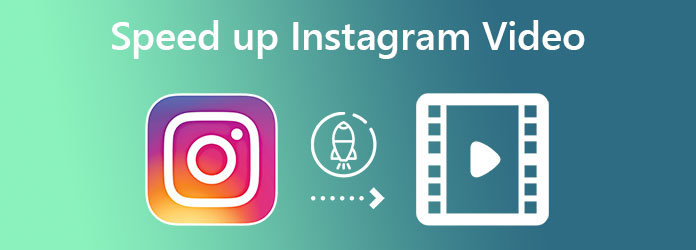
Parte 1.Modo generale per velocizzare i video utilizzando Instagram
Questo metodo generale viene eseguito utilizzando la funzione originale di Instagram su questo argomento. Sì, Instagram ha questa funzione predefinita che può controllare o modificare la velocità del tuo video. Tuttavia, questa funzione non è disponibile su tutti i feed di Instagram, poiché si rivolge solo ai video realizzati da Reels. Ad ogni modo, ecco i passaggi su come velocizzare i video utilizzando Instagram.
Passo 1.Apri l'app di Instagram e tocca il Bobina icona che vedrai nella parte inferiore centrale dello schermo.
Passo 2.Una volta che sei sul bobine, clicca il Telecamere icona nell'angolo in alto a destra. Questo per portarti a registrare un nuovo video per bobine.
Passo 3.Nella pagina di registrazione, tocca il 1x selezione dagli strumenti a sinistra. Questa selezione è il regolatore di velocità, toccalo e impostalo su 3x. Ora, premi a lungo il Registrazione pulsante per iniziare a catturare un nuovo video veloce.
Passo 4.Dopo la registrazione, tocca il Avanti scheda. Quindi, nella pagina successiva, tocca l'opzione Modifica clip per regolarla di più o la Avanti scheda per procedere con la pubblicazione.
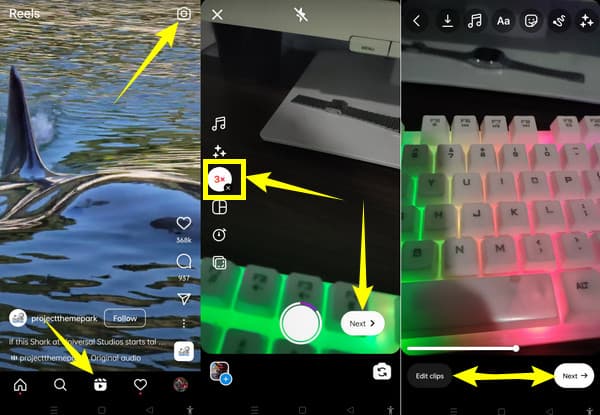
Parte 2. Le migliori opzioni per velocizzare i video per Instagram
Come accennato in precedenza, il controller di velocità video predefinito di Instagram si applica solo a Reels. Tuttavia, questo non è qualcosa di cui preoccuparsi perché abbiamo ancora le migliori opzioni per te.
Opzione 1. Video a doppia velocità per Instagram con il miglior software
Ti presentiamo il miglior controller di velocità video su Windows, Linux e Mac, Video Converter Ultimate. Se vuoi avere un software completo che soddisfi tutte le tue esigenze di editing video, allora è meglio che dai un'occhiata a questo software. Perché oltre ad essere il convertitore video di alta qualità più veloce ed efficiente, questo software include anche una robusta cassetta degli attrezzi con tutti gli strumenti allettanti, incluso il controller di velocità video. E per tua informazione, il suo controller di velocità video non viene fornito solo con un controller di velocità da solo. In effetti, comporta anche un'impostazione video in cui puoi regolare la risoluzione del tuo video fino a 4K!
A parte questo, ti consente anche di personalizzare la frequenza dei fotogrammi, il codificatore, la qualità, la modalità di zoom e il formato del tuo video. Ha anche la sezione delle impostazioni audio in cui puoi controllare il codificatore, la frequenza di campionamento, il bitrate, il canale e il formato audio allettati nel tuo video. Notevole, non è vero? Quindi ecco la demo su come velocizzare il video per una storia di Instagram usando questo fenomenale Video Converter Ultimate.
Caratteristiche principali di Video Converter Ultimate
- Velocizza i video fino a 8 volte più velocemente della loro velocità originale.
- Controlli avanzati di editing video per video perfetti.
- Supportato da sistemi operativi Linux, Mac e Windows.
- Output di alta qualità vengono prodotti istantaneamente grazie alla sua interfaccia intuitiva.
Scarica gratis
Per Windows
Download sicuro
Scarica gratis
per MacOS
Download sicuro
Passo 1.Ottieni il software
Inizia con l'acquisizione del software sul desktop o sul Mac. Fare clic sul pulsante di download per eseguire rapidamente il passaggio. Dopo l'installazione, puoi già avviare lo strumento.
Passo 2.Accedi al controller di velocità video
Una volta aperto il software, passa con il mouse su di esso Strumenti, Dove l' Regolatore di velocità video è tenuto. Fai clic sul controller di velocità una volta che lo vedi e seguilo importando il tuo video dopo aver fatto clic su Plus icona all'interno.
Passo 3.Velocizza il video
Ora che il tuo video è già caricato, premi l'opzione di accelerazione che desideri applicare al tuo video. Come puoi vedere, puoi video a doppia velocità per Instagram qui. E per l'altra impostazione, premi il Impostazioni profilo icona come indicato nell'immagine qui sotto.
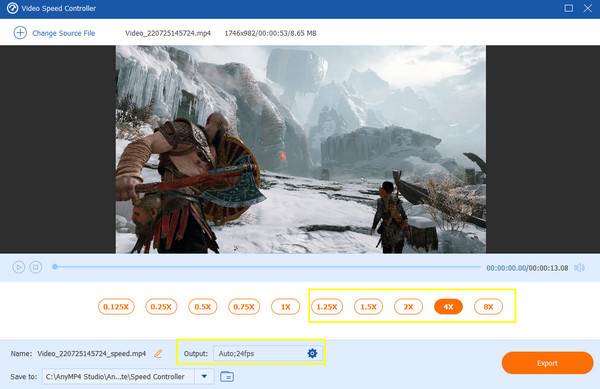
Passo 4.Imposta l'uscita video
Questo è dopo aver cliccato su Impostazioni profilo icona. In una nuova finestra, ti verranno fornite tutte le opzioni di regolazione che puoi applicare al tuo video e al suo audio. Regola in base alle tue esigenze e premi il OK scheda dopo.
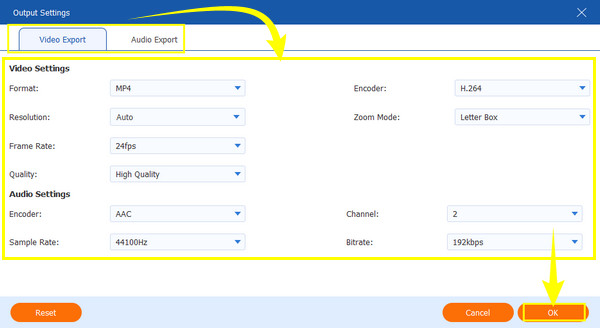
Passo 5.Esporta il video
Infine, puoi colpire il Esportare scheda in modo che lo strumento possa produrre il video appena accelerato.
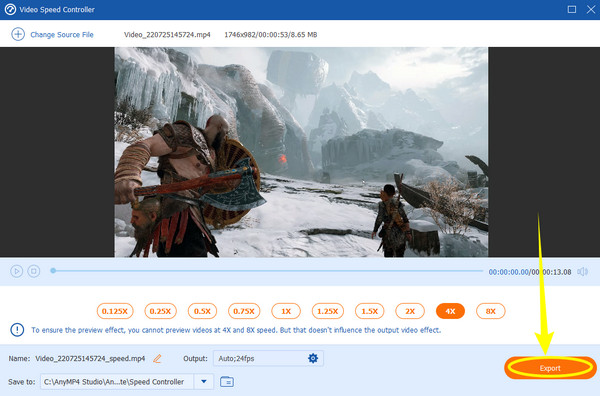
Opzione 2. Velocizza il tuo video con Hyperlapse
Hyperlapse è noto per essere l'app di editing video ufficiale di Instagram. Per quanto riguarda l'accelerazione dei video, questa app è la confidente di Instagram. Inoltre, offre agli utenti ottime opzioni per l'editing video, inclusa la registrazione di un film e il caricamento di uno dal tuo telefono cellulare. Tuttavia, questa app è disponibile solo su iPhone, il che rende sfortunato per gli utenti Android essere prodighi. Ad ogni modo, se sei un utente iOS, sentiti libero di seguire le istruzioni di seguito su come velocizzare i video per Instagram in questo accelerare l'app video.
Passo 1.Scarica Hyperlapse dall'App Store. Avvialo e tocca il Record pulsante bianco per iniziare a catturare un video non elaborato.
Passo 2.Una volta terminata la registrazione, puoi regolare la velocità del tuo video. Trascina il cursore sulla velocità preferita che desideri applicare al video.
Passo 3.Quindi, tocca il Vedi icona nell'angolo in alto a destra dello schermo per salvare il video nella tua galleria fotografica.
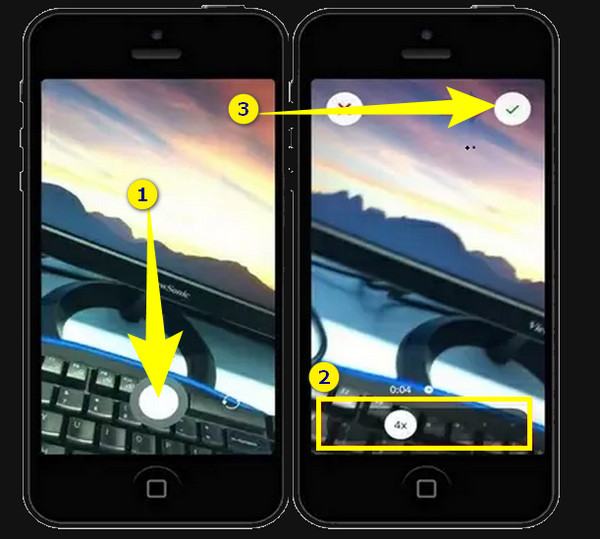
Parte 3. Domande frequenti sull'accelerazione dei video per Instagram
-
Posso velocizzare i miei video su iMovie per Instagram?
Sì. iMovie è anche un'app che offre un controller di velocità per i tuoi video.
-
Qual è la durata massima della storia di Instagram che posso accelerare
Per impostazione predefinita, Instagram imposta il limite fino a storie di 60 secondi che puoi accelerare. Inoltre, puoi velocizzare i video di non più di 15 secondi dal Feed.
-
Posso convertire il video che ho accelerato in un formato diverso sul mio telefono?
No. La conversione video deve essere eseguita con l'aiuto di uno strumento di conversione video. Prova Video Converter Ultimate se vuoi trasformare i tuoi video in molti formati diversi rendendoli di qualità eccellente.
Concludendo
Per concludere, velocizzare un video utilizzando l'app di Instagram ti limita. Pertanto, avrai bisogno di un'app di terze parti per un'esperienza di editing video più ampia. Ma cercare uno strumento di terze parti non sarà più un problema perché ti abbiamo fornito le migliori opzioni in questo articolo. Pertanto, puoi sempre fare affidamento su di loro, soprattutto con Video Converter Ultimate.

